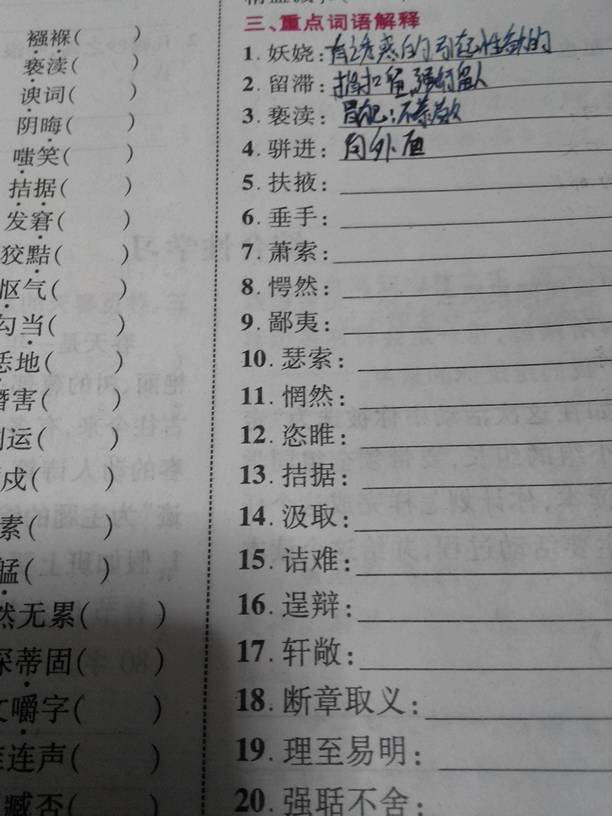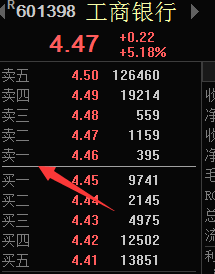一、excel怎么截图
电脑打开excel表格,选择要截图的表格区域,点下复制按钮或者按复制组合键“Ctrl+c”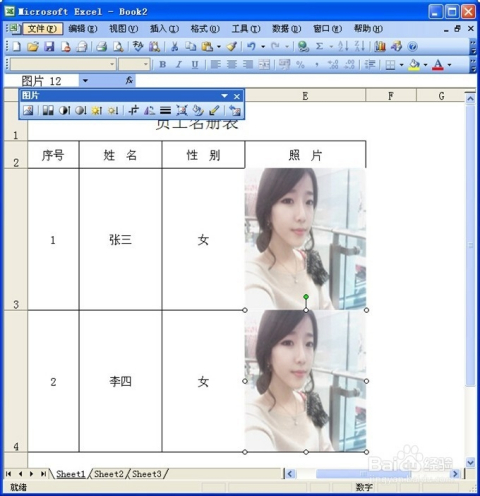 鼠标移到空白区域,在工具栏“开始”下方,点击【粘贴】的箭头下拉选项,点击【粘贴为图片】即可。
鼠标移到空白区域,在工具栏“开始”下方,点击【粘贴】的箭头下拉选项,点击【粘贴为图片】即可。
工具/原料:
lenovo12.0
windows12.0
excel10.0.1
1、介绍一个简单的截图方法,电脑打开excel表格,选择要截图的表格区域,点下复制按钮或者按复制组合键“Ctrl+c”。
2、鼠标移到空白区域,在工具栏“开始”下方,点击【粘贴】的箭头下拉选项,点击【粘贴为图片】。
3、点“粘贴为图片”后,文档中就会出现复制的表格以图片形式出现,在右侧还有可以编辑图片的相关按钮,比如放大缩小,或者旋转方向。
4、如果需要提取表格图片,在图片上单击鼠标右键,选择“提取图片”。
5、在excel表格弹出的保存图片窗口,默认保存提取图片的位置是桌面,也可以在“输出目录”中选择图片想要放置的位置,按“开始保存”就完成。
二、excel裁剪功能的使用方法
Excel 中的裁剪功能具体该如何使用呢?接下来是我为大家带来的excel裁剪功能的使用 方法 ,供大家参考。
excel裁剪功能的使用方法(一)
步骤1:在工作表中选择要裁剪的图片。
步骤2:在功能区域“图片工具”下“格式”选项卡上的“大小”组中,单击“裁剪”。
步骤3:如果是要裁剪某一侧,将该侧的中心裁剪控点向里拖动即可。
步骤4:如果是要同时均匀地裁剪两侧,按住 Ctrl 的同时将任一侧的中心裁剪控点向里拖动。
步骤5:如果是要同时均匀地裁剪全部四侧,按住 Ctrl 的同时将一个角部裁剪控点向里拖动。
步骤6:如果是要放置裁剪,请移动裁剪区域或图片。完成后按Esc键退出。
步骤7:裁剪完成以上步骤后,我们还可以根据需要继续裁剪。
步骤8:裁剪为特定形状,首先选择要裁剪为特定形状的图片。在“图片工具”下“格式”选项卡上的“大小”组中,单击“裁剪”下的箭头。 单击“裁剪为形状”,然后单击要裁剪成的形状。
步骤9:裁剪为通用纵横比的图片。在“图片工具”下“格式”选项卡上的“大小”组中,单击“裁剪”下的箭头。点击“纵横比”,然后单击所需的比例。
步骤10:通过裁剪来适应或填充形状的图片。在“图片工具”下“格式”选项卡上的“大小”组中,单击“裁剪”下的箭头。单击“填充”。
excel裁剪功能的使用方法(二)
步骤1:想要快速截图就是直接按下键盘上的“ Print Screen SysRq ”这个快捷键,然后直接ctrl+v到excel中,或者想要截取当前屏幕的话可以选择“Alt+Print Screen SysRq”这个快捷键截取。
步骤2:打开excel表格,直接粘贴
步骤3:想要剪裁图片,或者是觉得图片有些地方需要修改
步骤4:我们直接---双击图片,在图片工具--格式的右侧,可以看到剪裁功能
步骤5:然后我们就可以选择自己想要截取的部分了,如图
步骤6:然后在空白处单击就可以看到修改后的图片了
步骤7:当然想要剪裁想要的形状,我们可以双击图片,在剪裁功能的下方找到--形状--,在这里可以选择自己喜欢的形状
三、excel怎么截长图 excel截长图的方法
1、首先我们按住鼠标左键拖动,选中需要保存成图片的数据的部分,点击鼠标右键选择【复制】。
2、随后我们点击excel图表中的空白的部分,点击上方工具栏中的【开始】。
3、点击粘贴的下拉箭头,选择【粘贴为图片】,在该图片上单击鼠标右键,选择【另存为图片】。
4、点击【保存】到我的桌面即可,随后我们返回桌面,就可以看到excel已经被保存为长图了。